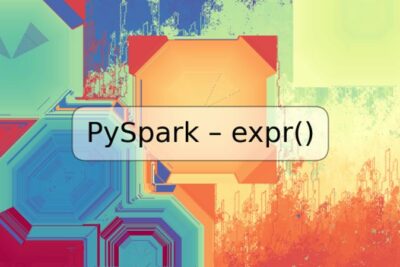
¿Por qué mi Chromebook está tan lento?

Si estás leyendo este artículo es porque probablemente has estado experimentando problemas de lentitud en tu Chromebook. No te preocupes, en este artículo te explicaremos las principales razones por las que tu Chromebook está funcionando más lento de lo normal y cómo puedes solucionarlo.
¿Qué es un Chromebook?
Antes de profundizar en las posibles razones por las que tu Chromebook está funcionando lentamente, es importante comprender qué es un Chromebook.
Un Chromebook es una computadora portátil que utiliza el sistema operativo Chrome OS de Google. A diferencia de las computadoras portátiles tradicionales, la mayoría de las aplicaciones que se ejecutan en un Chromebook se ejecutan en línea a través del navegador web Google Chrome.
Posibles causas de la lentitud del Chromebook
Existen varias razones por las que tu Chromebook podría estar funcionando más lento de lo normal. Aquí te presentamos algunas de las posibles causas:
Como cualquier navegador web, Google Chrome almacena datos temporales, como caché y cookies, para que las páginas web se carguen más rápido. Sin embargo, con el tiempo, estos datos pueden acumularse y ralentizar la velocidad de tu Chromebook. Para solucionar este problema, puedes borrar la caché y las cookies de tu navegador. Para hacerlo, abre la configuración de Chrome, selecciona "Más herramientas", luego "Borrar datos de navegación" y selecciona "Caché y cookies".
Extensiones y aplicaciones adicionales
Aunque las extensiones y aplicaciones pueden ser útiles, muchas de ellas pueden ralentizar tu Chromebook. Es importante revisar las extensiones y las aplicaciones que tienes instaladas y desinstalar aquellas que no utilizas o que están causando problemas. Para hacerlo, abre la configuración de Chrome y selecciona "Extensiones" o "Aplicaciones".
Falta de actualizaciones
Es importante mantener tu Chromebook actualizado. Las actualizaciones no solo solucionan los errores y problemas de seguridad, sino que también mejoran el rendimiento general del sistema operativo. Asegúrate de tener las últimas actualizaciones instaladas en tu Chromebook. Para hacerlo, ve a la configuración de Chrome, selecciona "Acerca de Chrome OS" y haz clic en "Actualizar".
Cómo mejorar el rendimiento de tu Chromebook
Si tu Chromebook sigue funcionando lento después de haber realizado las soluciones mencionadas anteriormente, hay algunas otras cosas que puedes hacer para mejorar su rendimiento:
Cerrar las pestañas innecesarias
Si tienes muchas pestañas abiertas en tu navegador, esto puede ralentizar tu Chromebook. Cierra las pestañas que no necesitas para mejorar el rendimiento.
Libera espacio en tu Chromebook
Si tienes muchos archivos y aplicaciones en tu Chromebook, esto puede ocupar espacio en el disco duro y ralentizar tu dispositivo. Revisa los archivos y aplicaciones que tienes instalados y elimina aquellos que no necesitas.
Realiza un reinicio completo
A veces, lo único que necesita tu Chromebook es un reinicio completo. Apaga tu Chromebook y enciéndelo nuevamente. Esto puede solucionar muchos problemas de rendimiento.
Ejemplos de comandos
A continuación, te presentamos algunos comandos que pueden ser útiles si estás experimentando problemas de lentitud en tu Chromebook:
chrome://settings/clearBrowserData: abre la página para borrar la caché y las cookies de tu navegadorchrome://extensions/: abre la página de extensiones de Chrome para revisar y desinstalar las que no necesiteschrome://apps/: abre la página de aplicaciones de Chrome para revisar y desinstalar las que no necesiteschrome://settings/help: comprueba si hay actualizaciones disponibles para tu Chromebook
Conclusión
Esperamos que este artículo te haya ayudado a comprender por qué tu Chromebook está funcionando lento y cómo puedes solucionarlo. Recuerda que mantener tu Chromebook actualizado, revisar las extensiones y las aplicaciones que tienes instaladas y liberar espacio en tu Chromebook son algunas de las cosas que puedes hacer para mejorar su rendimiento. Si sigues experimentando problemas, no dudes en buscar más información o en contactar al soporte técnico de Google para obtener ayuda adicional.
Preguntas frecuentes
¿Qué es un Chromebook?
Un Chromebook es una computadora portátil que utiliza el sistema operativo Chrome OS de Google.
¿Por qué mi Chromebook está funcionando lentamente?
Existen varias razones por las que tu Chromebook podría estar funcionando más lento de lo normal, como caché y cookies acumulados, demasiadas extensiones o aplicaciones adicionales, falta de actualizaciones, entre otros.
¿Cómo puedo mejorar el rendimiento de mi Chromebook?
Puedes mejorar el rendimiento de tu Chromebook cerrando las pestañas innecesarias, liberando espacio en tu dispositivo, realizando un reinicio completo, entre otras soluciones mencionadas en este artículo.










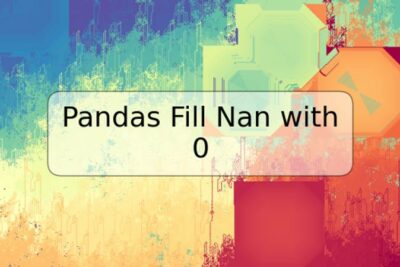
Deja una respuesta